前言
之前毕设选了深度学习项目,需要用到python,所以需要安装python环境和开发工具,我这里选择anaconda+pycharm搭配,完全够用。Anaconda是一个基于Python的数据科学平台,它包含了各种常用的数据科学工具和包,Python开发者更方便地管理Python的环境和安装第三方包。下面将手把手教你安装Anaconda。
下载地址
因为anaconda是国外开发的,如果直接在官方下载的话速度很慢,所以需要借助国内的镜像源下载。打开浏览器复制下面地址就可以打开清华镜像源,链接如下,直接复制就行,需要根据系统选择下载就行,我系统是windows,所以选择windows,anaconda版本是2022年的,其实你们下载最新版本的也可以。
https://mirrors.tuna.tsinghua.edu.cn/anaconda/archive/?C=M&O=D
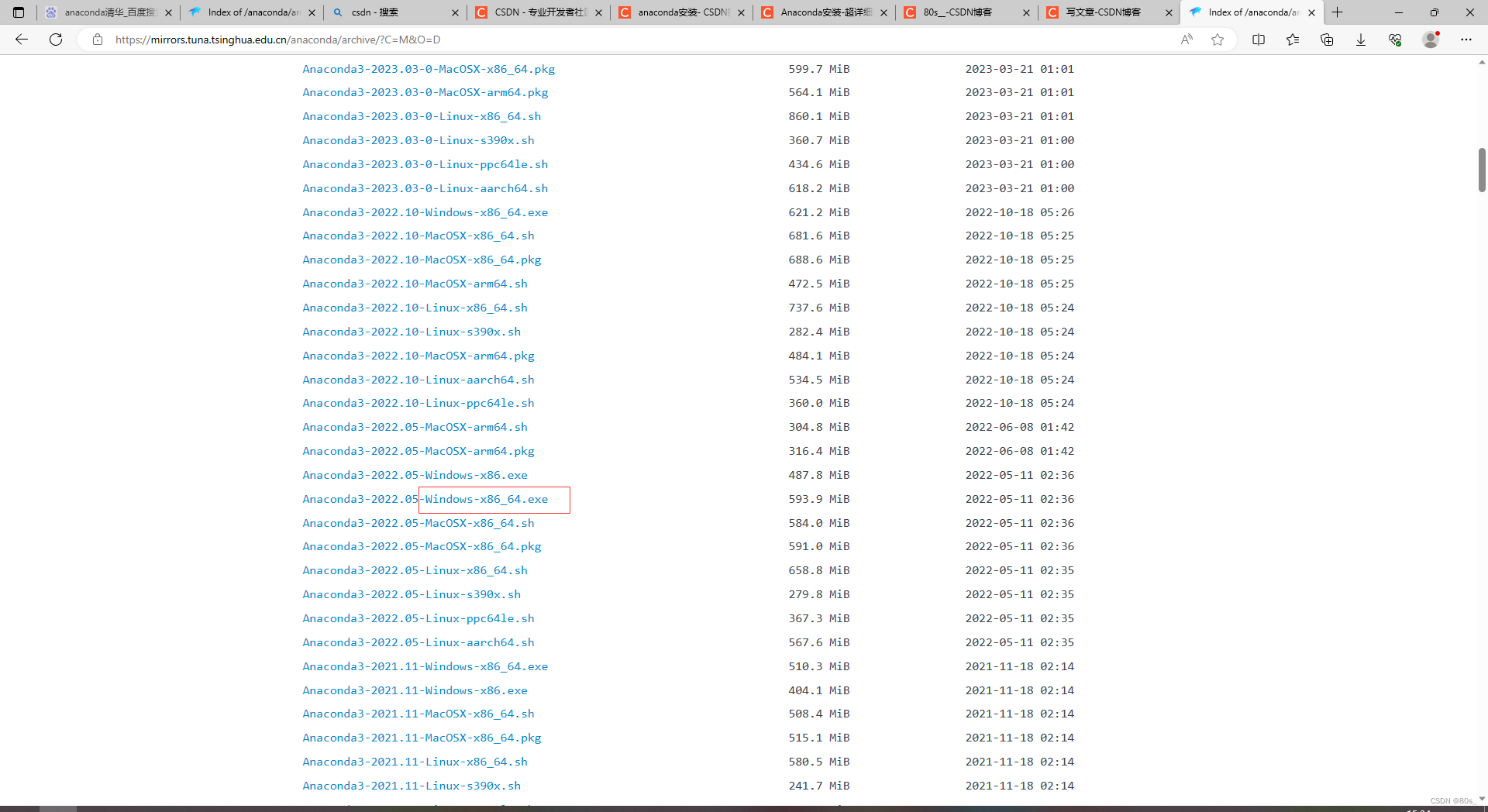
详细安装步骤
1.双击安装包进行安装
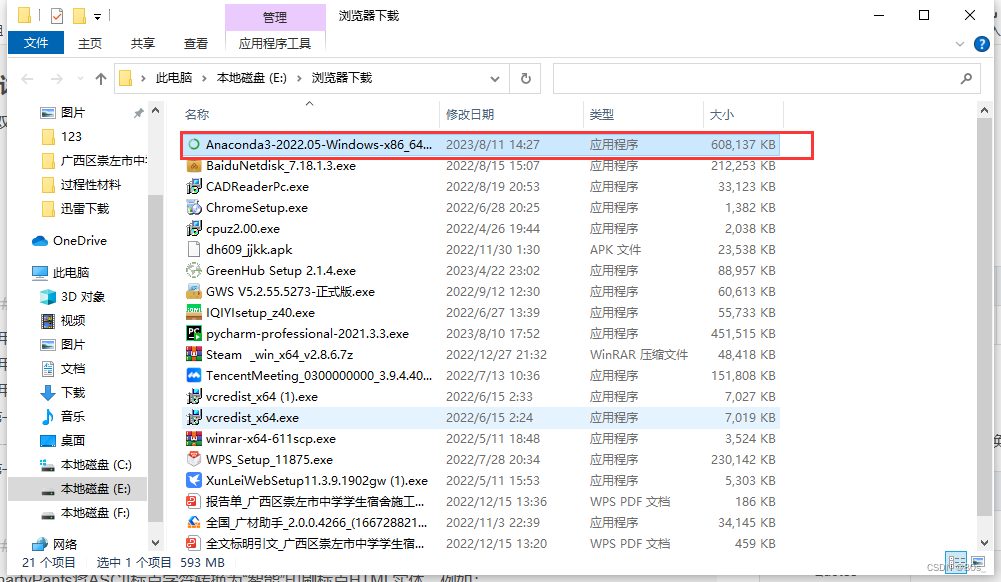
2.安装步骤如下
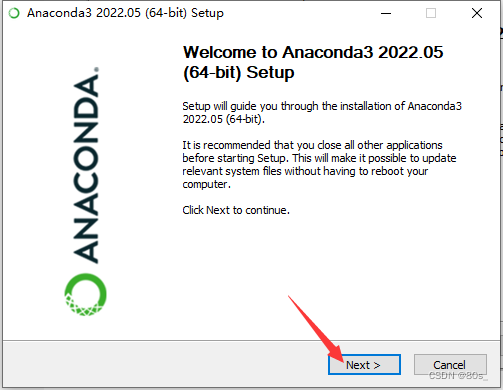
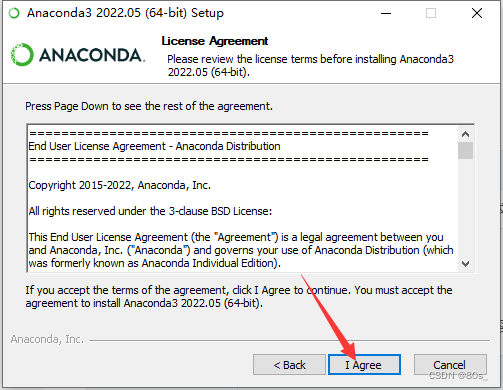
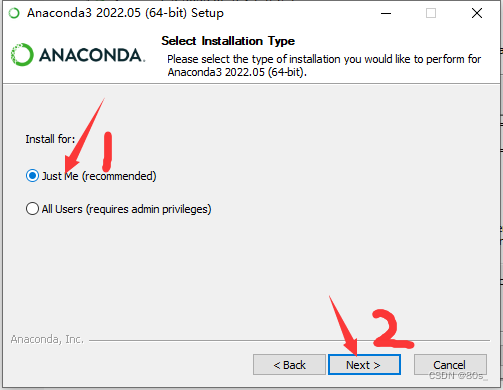
安装目录建议安装到其他盘,在其他盘新建一个文件夹,然后选中新建的文件夹就行
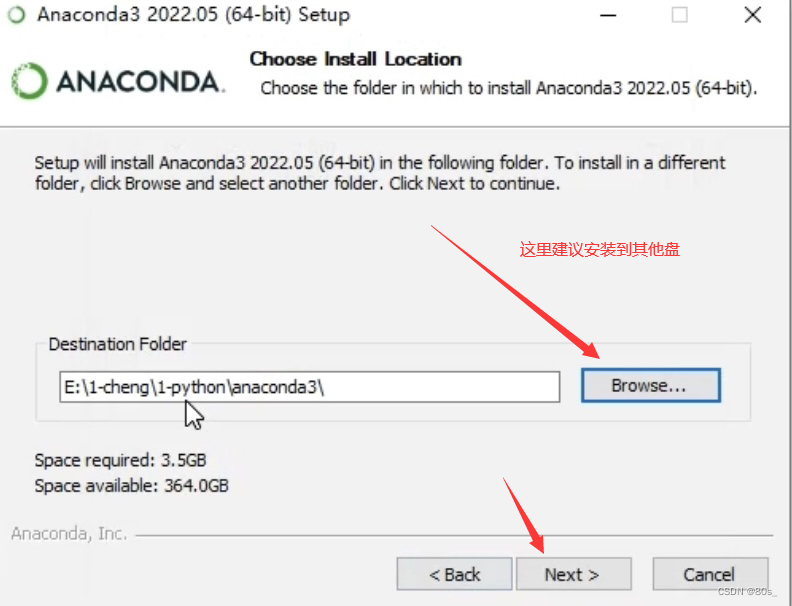
到了这步需要勾选上,让anaconda添加到系统环境中,如果没有勾选的话,后面需要手动添加环境变量。
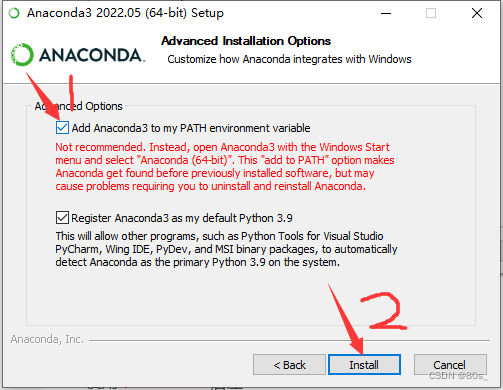
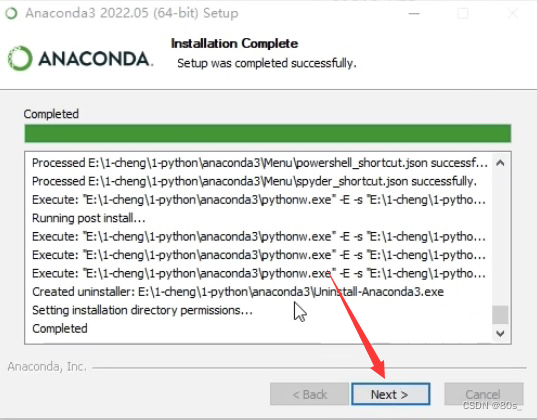
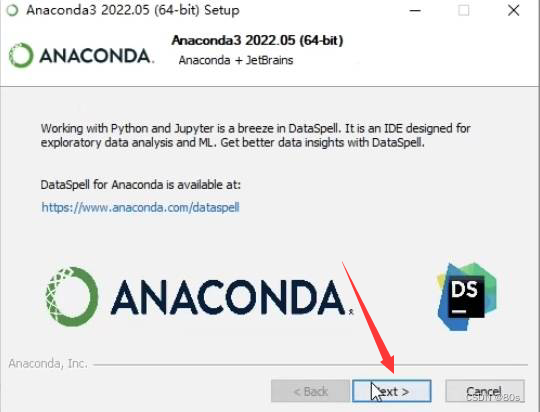
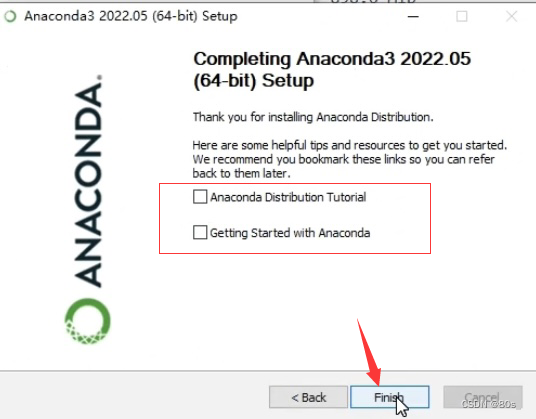
这里已经安装完成啦
验证是否安装成功
1.点击电脑左下角的开始,会看到Anaconda3文件夹
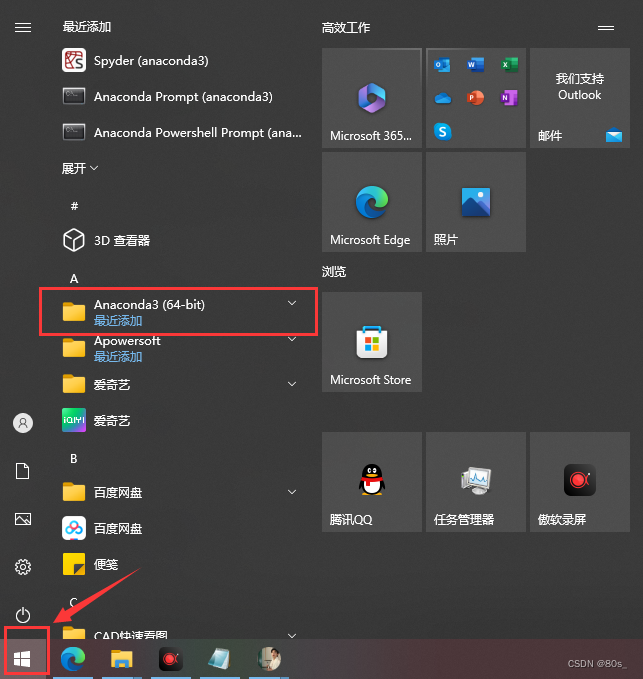
2.打开控制台
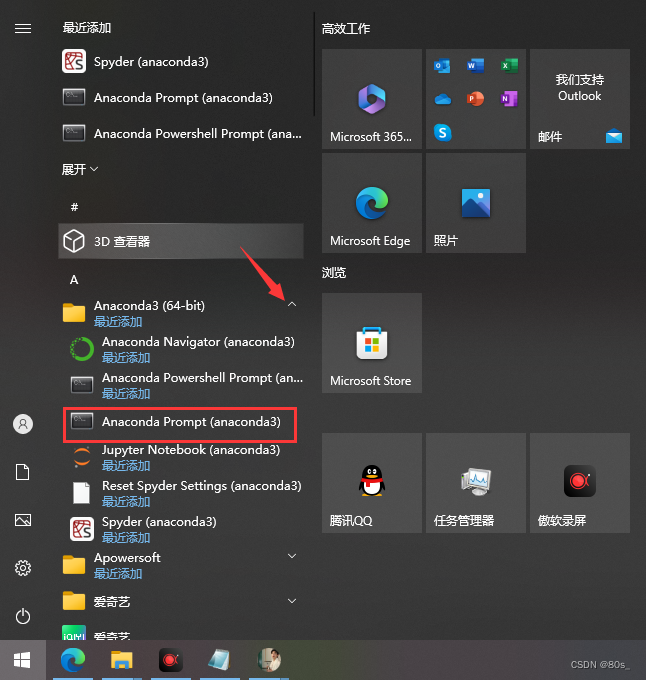
3.输入conda和python进行验证
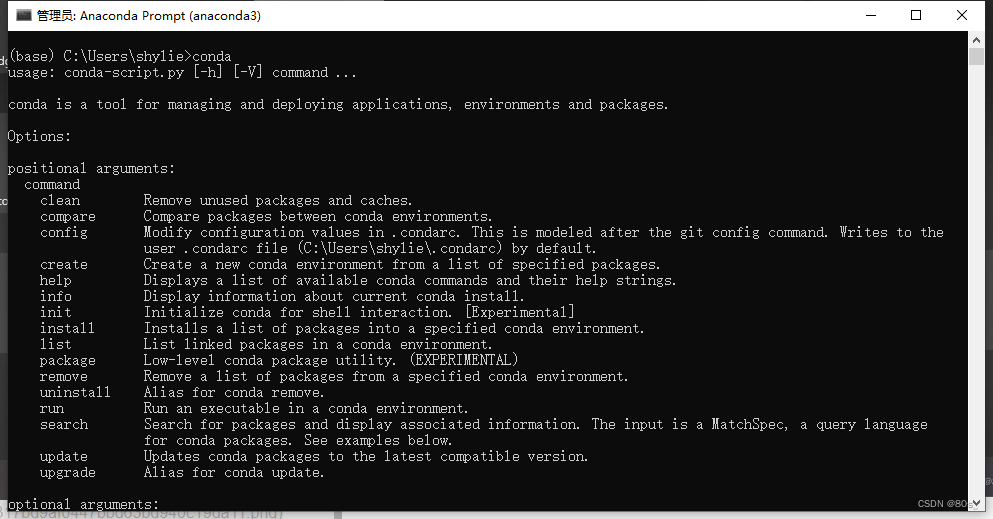
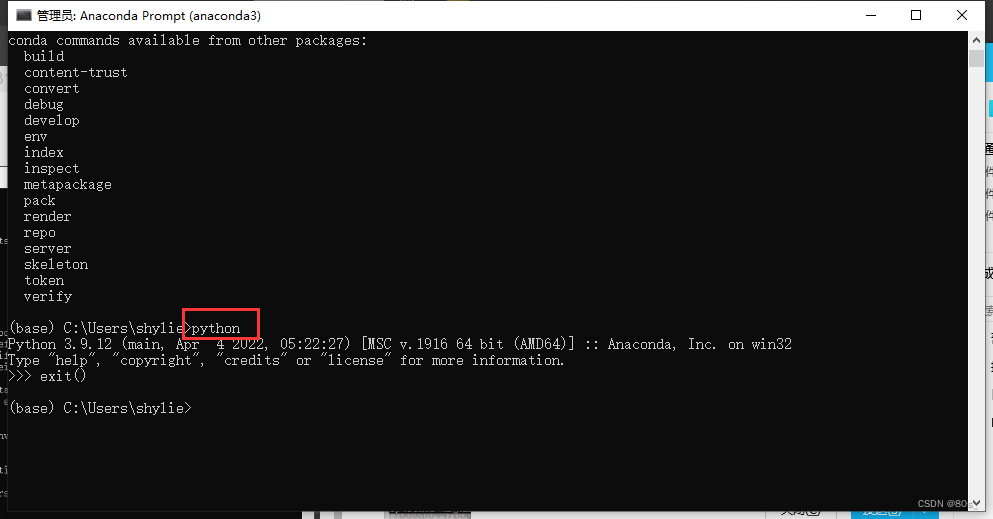
输出python版本证明成功啦
换镜像源
Anaconda的默认源在国内下载速度可能会比较慢,所以建议使用国内的镜像源,以加快下载速度。同时,国外的镜像源可能会因为网络原因而无法连接,使用国内的镜像源可以提高稳定性。另外,使用国内的镜像源还可以加快软件包的更新速度,保证及时获取最新的软件包和安全补丁。
在控制台复制换源命令命令就行
中国科技大学镜像源:
conda config --remove-key channels
conda config --add channels https://mirrors.ustc.edu.cn/anaconda/pkgs/main/
conda config --add channels https://mirrors.ustc.edu.cn/anaconda/pkgs/free/
conda config --add channels https://mirrors.bfsu.edu.cn/anaconda/cloud/pytorch/
conda config --set show_channel_urls yes
pip config set global.index-url https://mirrors.ustc.edu.cn/pypi/web/simple
总结
安装有问题请留言。对你有帮助的话,帮忙点个赞吧,谢谢
























 3744
3744











 被折叠的 条评论
为什么被折叠?
被折叠的 条评论
为什么被折叠?










